Tanınmış bir sanatçının yeni bir filmi için bir YouTube tepki videosu nasıl oluşturulur? Video fragmanları hakkında zaten farklı video klipler çektiyseniz, bunları birleştirmeniz, istenen parçaları kırpmanız, ekranı film ve reaksiyon videosu için bölmeniz ve hatta PIP özelliklerini uygulamanız gerekir. YouTube için bir tepki videosu oluşturmanın en iyi yolu hakkında daha fazla ayrıntı ve bilmeniz gereken en iyi ipuçlarını ve püf noktalarını öğrenmeniz yeterli.
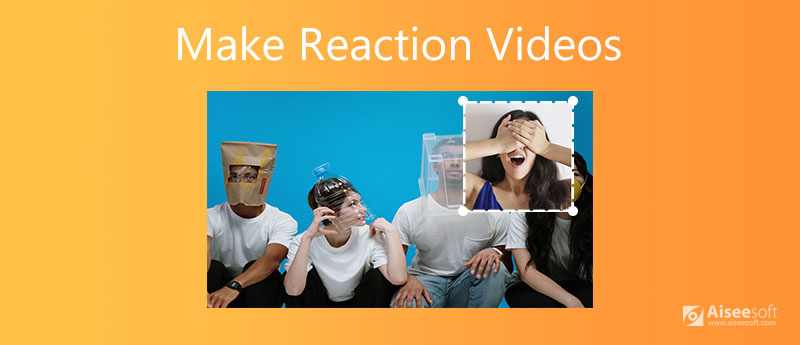
Aiseesoft Video Converter Ultimate gelişmiş özelliklere sahip en iyi tepki video yapımcılarından biridir. Yalnızca farklı video klipleri birleştirmenize değil, aynı zamanda farklı video temaları ve filtreler de sağlar. Ayrıca, Windows ve Mac'te bir reaksiyon videosu oluşturmak için ekran bölme ve resim içinde resim özelliklerini de kullanabilirsiniz.

Dosya İndir
Aiseesoft Video Converter Ultimate
%100 Güvenli. Reklamsız.
%100 Güvenli. Reklamsız.







Yukarıdaki özelliklerin yanı sıra, Kaydırma ve Tarama filmi kişiselleştirmek için filigran ekle metin / resim ile video klibi geliştirin veya hatta reaksiyon filmi için bir 3B efekt oluşturun. Windows ve Mac için hepsi bir arada reaksiyon video oluşturucusu olmalıdır.
Tepki Videosu nedir?
Tepki videosunun adı gibi, izleyen ve başkalarına ait videolara tepki veren bir kişi veya grubun video kaydıdır. Benny Fine ve Rafi Fine ilk olarak YouTube'u tanıtıyor ve reaksiyon videolarını hazırlıyor. Artık YouTube'un bunun için bağımsız bir kanalı var.
Reaksiyon Videosu İçin Kaynaklar Nasıl Hazırlanır ve Çekilir?
Tepki verilecek video kliplerin yanı sıra, bir tepki videosu hazırlamak için başka neler hazırlamalısınız, ayrıca bir video kameraya, video kaydı için mikrofona, arka plan müziğine ve hatta gelişmiş video düzenleme yazılımı. Elbette, tepki videolarını kaydetmek için güzel ve temiz bir yer de hazırlayabilirsiniz.
İPhone ve Android'de Tepki Videoları Oluşturmak İçin En İyi Uygulamalar Nelerdir?
İPhone'larda ve Android telefonlarda gelişmiş ayarlarla reaksiyon videoları oluşturmak çok karmaşıksa, iOS için Reaction Cam ve Android için Quick Reaction Video Maker gibi bazı reaksiyon video uygulamalarından kolayca yararlanabilirsiniz.
Sonuç
YouTube veya TikTok için bir tepki videosu hazırlamanız gerektiğinde, video dönüştürücü nihai ile en iyi yol hakkında daha fazla bilgi edinebilirsiniz. Tepki filmleri oluşturmanıza olanak tanıyan farklı temalara ve şablonlara sahiptir. Ayrıca, istediğiniz efekti tıklamalarla elde etmek için PIP ve bölünmüş ekran özelliklerinden de yararlanabilirsiniz. Bir reaksiyon videosunun nasıl oluşturulacağıyla ilgili herhangi bir sorunuz varsa, makalede bir yorum paylaşabilirsiniz.
Bölünmüş Ekran Videosu Yapın
TikTok'ta Video Kolajı Yapın Tek Ekrana Birden Fazla Video Koyma Bölünmüş Ekran Videosu Bölünmüş Ekran Videosu Oluşturun Video Kolaj Yapıcı Movavi'de Bölünmüş Ekran Videosu Oluşturun iPhoto Kolajı Video Kolajı Yapın Premiere Pro'da Bölünmüş Ekran En İyi Bölünmüş Ekran Video Düzenleyicisi En İyi Yan Yana Video Uygulamaları Reaksiyon Videoları Yapın Resim İçinde Resim Videoları Oluşturun İki Videoyu Yan Yana Koy
Video Converter Ultimate, videoları ve müziği 1000 formatta ve daha fazlasında dönüştürmek, geliştirmek ve düzenlemek için mükemmel bir video dönüştürücü, düzenleyici ve geliştiricidir.
%100 Güvenli. Reklamsız.
%100 Güvenli. Reklamsız.